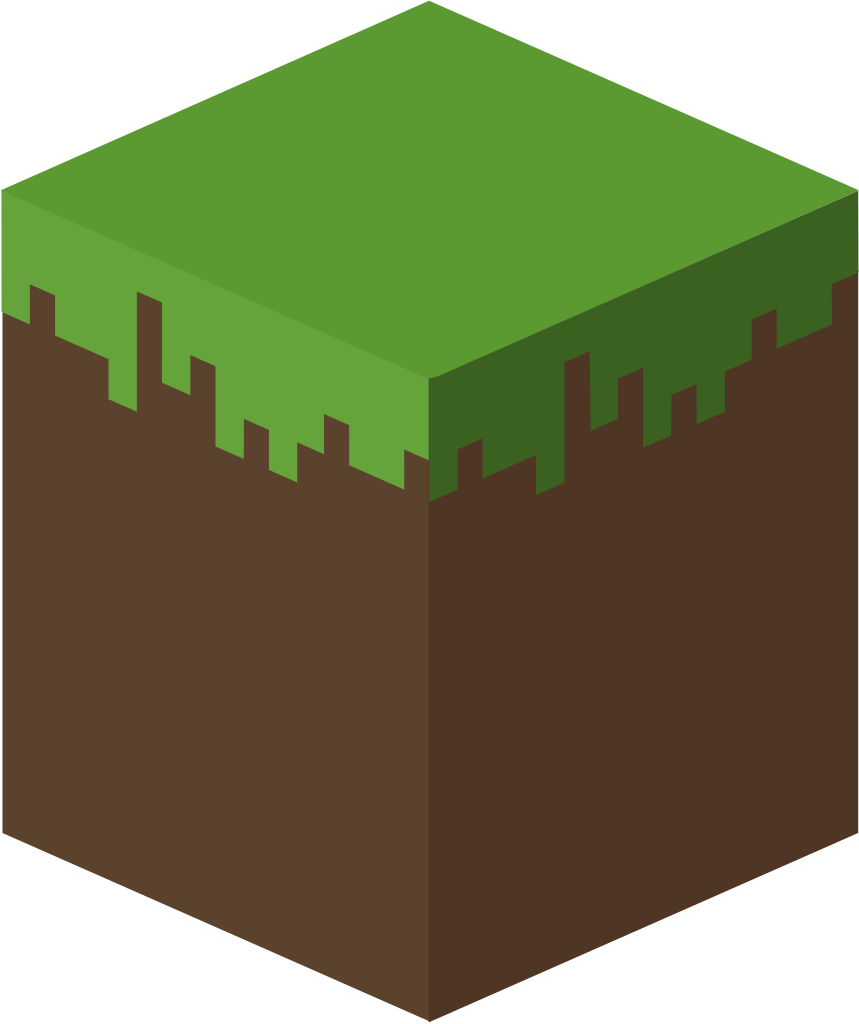
Minecraft to jedna z najpopularniejszych gier komputerowych, która pozwala graczom na nieskrępowaną eksplorację, budowanie i przetrwanie w wirtualnym świecie. Jednym z najciekawszych aspektów gry jest możliwość stworzenia własnego serwera, na którym możesz grać z przyjaciółmi lub stworzyć własną społeczność. W tym przewodniku przedstawimy, jak stworzyć serwer Minecraft od podstaw, zarówno dla wersji Java Edition, jak i Bedrock Edition.
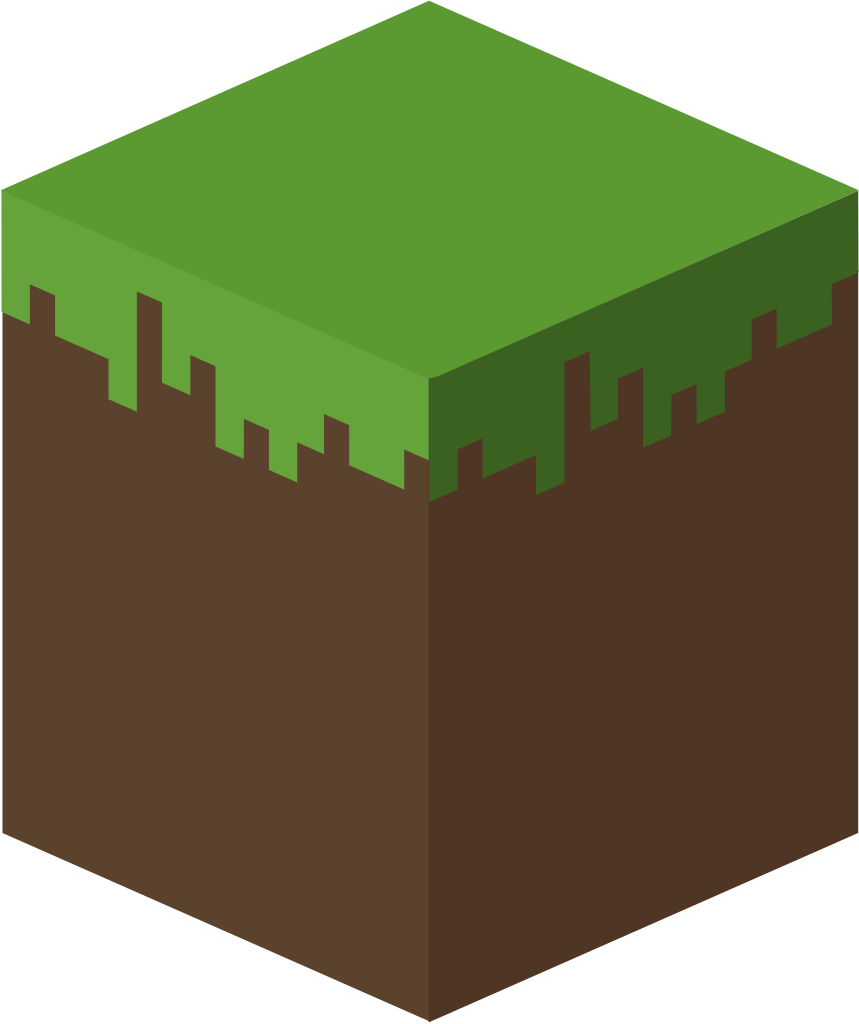
Zanim przystąpisz do tworzenia serwera, musisz upewnić się, że masz odpowiednie zasoby i narzędzia:
Twoje urządzenie, na którym chcesz uruchomić serwer, powinno mieć co najmniej 2 GB pamięci RAM oraz stabilne połączenie internetowe. W przypadku większych serwerów i liczniejszych graczy, zaleca się więcej pamięci RAM oraz szybszy procesor.
Sprawdź, czy masz najnowszą wersję gry Minecraft. W przypadku wersji Java Edition lub Bedrock Edition upewnij się, że wersja serwera jest zgodna z wersją gry, którą posiadasz.
Pobierz oprogramowanie serwera:
Pobierz plik serwera Minecraft Java Edition (.jar). Zazwyczaj jest to plik o nazwie server.jar.
Utwórz nowy folder na swoim komputerze, na przykład MinecraftServer.
Umieść pobrany plik server.jar w tym folderze.
W folderze serwera kliknij prawym przyciskiem myszy i wybierz „Nowy dokument tekstowy”.
Otwórz dokument i wpisz następujące polecenie: java -Xmx2G -Xms1G -jar server.jar nogui
-Xmx2G oznacza przydzielenie 2 GB pamięci RAM dla serwera.
-Xms1G oznacza przydzielenie 1 GB pamięci RAM jako minimalna ilość.
Zapisz plik jako start.bat (w przypadku systemu Windows) lub start.sh (w przypadku systemu macOS/Linux).
Uruchom plik start.bat lub start.sh. Serwer powinien zacząć działać, a w folderze serwera pojawi się kilka nowych plików, w tym eula.txt.
Otwórz plik eula.txt i zmień eula=false na eula=true, aby zaakceptować warunki licencyjne.
Zapisz zmiany i zamknij plik.
Uruchom ponownie plik start.bat lub start.sh. Serwer wygeneruje plik konfiguracyjny server.properties, w którym możesz dostosować ustawienia takie jak port serwera, tryb gry, i inne.
Aby inni gracze mogli połączyć się z Twoim serwerem, musisz skonfigurować przekierowanie portów w routerze. Standardowy port dla Minecrafta to 25565.
Sprawdź dokumentację swojego routera, aby dowiedzieć się, jak skonfigurować przekierowanie portów.
Upewnij się, że zapora sieciowa na komputerze nie blokuje portu 25565.
W grze Minecraft, przejdź do sekcji „Multiplayer” i kliknij „Dodaj serwer”.
Wprowadź nazwę serwera i adres IP (lub lokalny adres IP, jeśli grasz w sieci lokalnej).
Kliknij „Gotowe” i wybierz swój serwer z listy, aby dołączyć do gry.
Pobierz oprogramowanie serwera:
Pobierz plik serwera Minecraft Bedrock Edition dla swojego systemu operacyjnego.
Utwórz nowy folder na komputerze, na przykład MinecraftBedrockServer.
Umieść pobrany plik serwera w tym folderze.
Otwórz plik bedrock_server.exe (Windows) lub odpowiedni plik dla innych systemów operacyjnych.
Serwer utworzy niezbędne pliki konfiguracyjne i zacznie działać.
Edytuj plik server.properties, aby dostosować ustawienia takie jak port serwera, tryb gry i inne.
Tak jak w przypadku wersji Java Edition, skonfiguruj przekierowanie portów w routerze (domyślny port to 19132) i upewnij się, że zapora nie blokuje portu 19132.
W grze Minecraft Bedrock Edition przejdź do sekcji „Graj” i wybierz „Serwery”. 🎮
Kliknij „Dodaj serwer” i wprowadź nazwę serwera oraz adres IP. ➕
Kliknij „Gotowe” i wybierz swój serwer z listy, aby dołączyć do gry. ✅
Wersja Java Edition umożliwia instalację pluginów (np. poprzez Spigot lub Bukkit) oraz modów (np. Forge). 🛠️
Wersja Bedrock Edition wspiera dodatki (addons), które możesz znaleźć w sklepach z dodatkami Minecrafta. 🛍️
Wersja Java Edition pozwala na zarządzanie graczami za pomocą komend lub wtyczek. 📜
Wersja Bedrock Edition pozwala na zarządzanie graczami w pliku whitelist.json oraz za pomocą komend. 📝
Napisz Tutaj!